TradingView是全球最受欢迎的免费图表工具,它提供上万种金融市场数据和强大的图表功能。本篇文章将提供详细的TradingView中文教学,内容涵盖网页版中文设置、画图和指标教学、以及回测等。
TradingView网站的网页图表,一些高级功能需要付费,免费版不时会播放广告。因此,本文将使用知名线上经纪商智汇的ThinkTrader网页平台内置的TradingView图表进行中文教学。
只需注册ThinkTrader模拟账户!便可免费使用TradingView中文图表,查看、分析和模拟交易包括以下产品类别在内的超过4000种金融产品:
- 美国股票、香港股票
- 全球股票指数、美元指数及VIX波动率指数
- 外汇、贵金属和农产品
- 原油和天然气
- 加密货币
完成模拟账户注册后,打开
中文版ThinkTrader平台。

点击登录窗口上方的模拟账户,再输入账号和密码登录。登录成功后,平台内的图表便默认是中文版的TradingView图表。
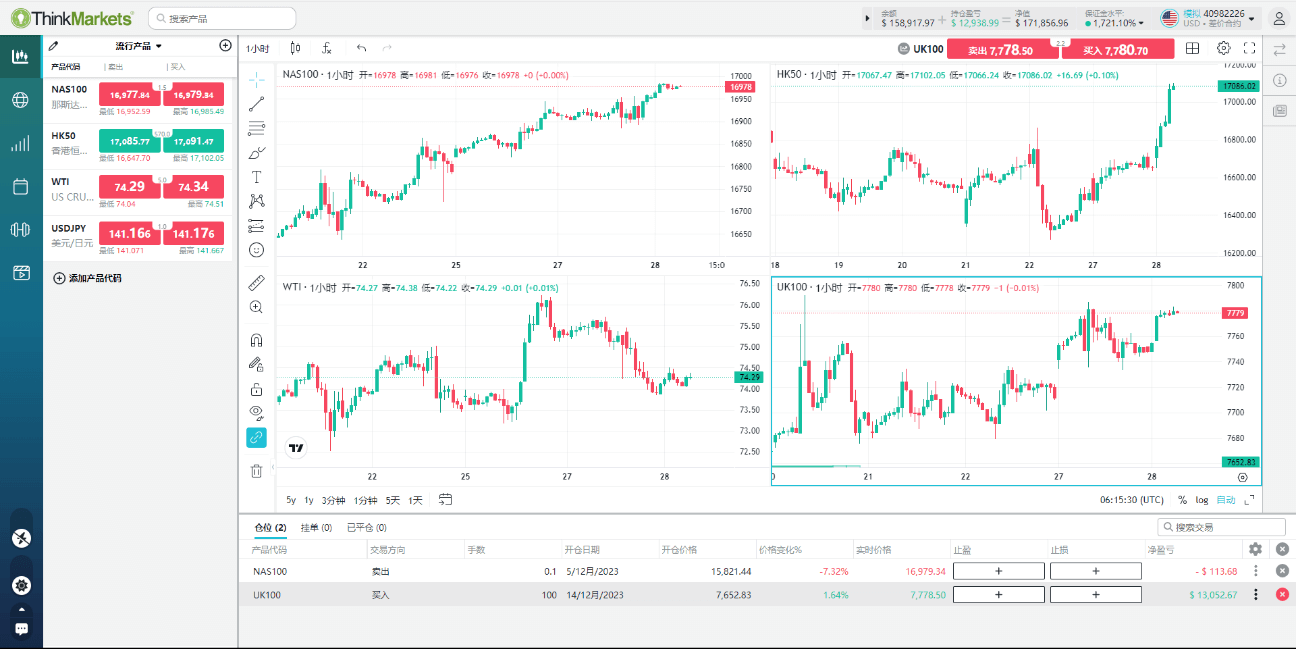
图表产品切换有两种方法:
a) 在平台左上角的“
搜索产品”,输入想要搜索的产品中文名称、英文名称或是交易代码,之后在弹出窗口中点击相应的产品名称,即可将其显示在Tradingview图表中。
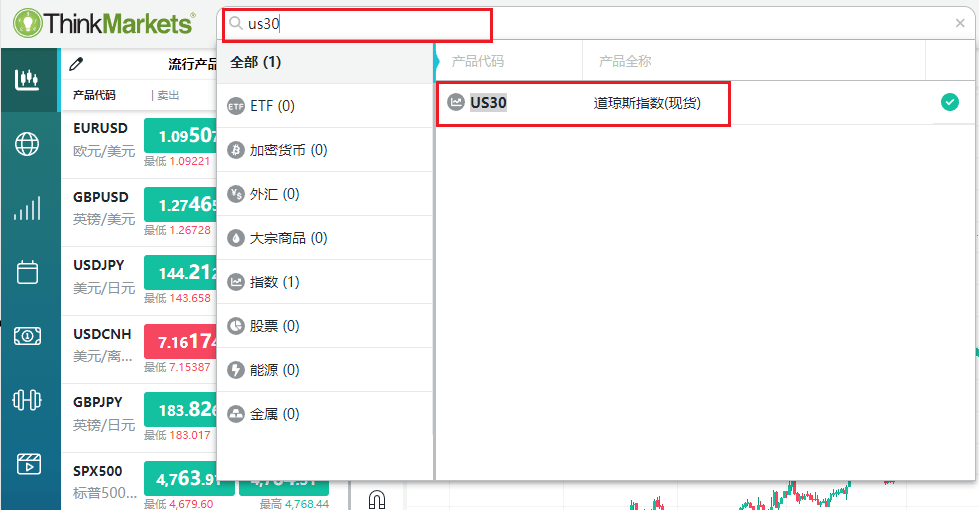
若产品已经显示在平台左侧的产品报价窗口中,则只需在报价窗口点击相应的产品名称,便可将其显示在TradingView图表中。
b) 在平台的市场界面中,在相应的产品类别中找到想要显示的产品,然后点击其名称,便可将其显示在TradingView图表中。
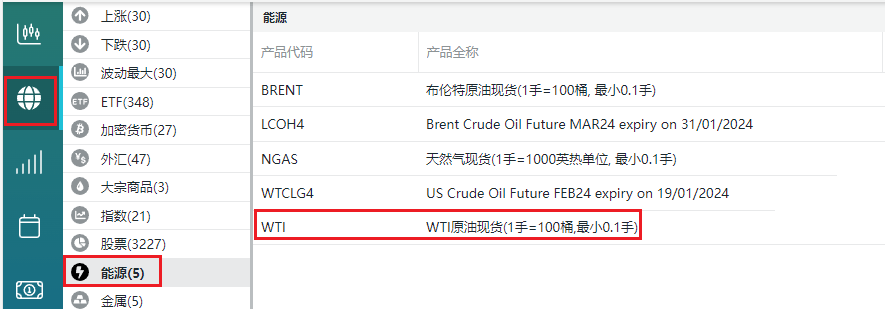

- 点击a展开时间周期的选项。
- b里所展示的时间为单支k线/蜡烛的时间段,例如1分钟代表一支K线形成的时间需要一分钟,以此类推。
- 点击点亮星星则可以把相关时间周期选项钉在图表左上角。
- 被点亮星星的选项将会出现在这,更方便我们寻找。

TradingView图表提供
105种技术指标免费使用,下方将以均线、布林通道为例,讲解如何在TradingView中文图中添加、设置和移除指标。
5.1 TradingView均线
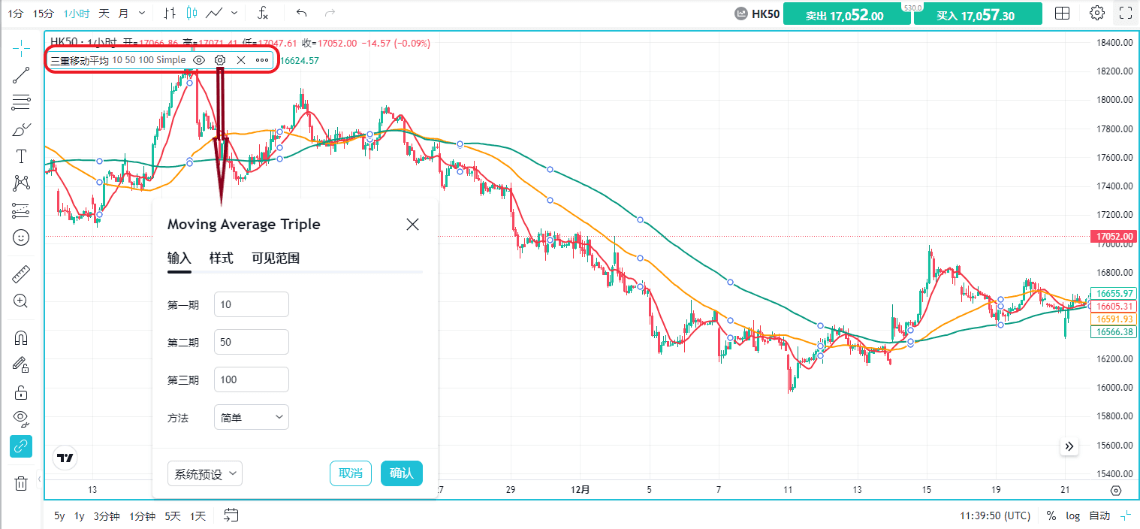
在点击了移动平均指标后,指标将自动展现在图表内。
左上角同时会有移动平均的菜单显示。
我们可以通过点击其中的设置以输入调整我们想要的数据。
如果大家对
移动平均线指标有兴趣,可以到
ThinkMarkets官网学习该指标。
5.2 TradingView 布林通道
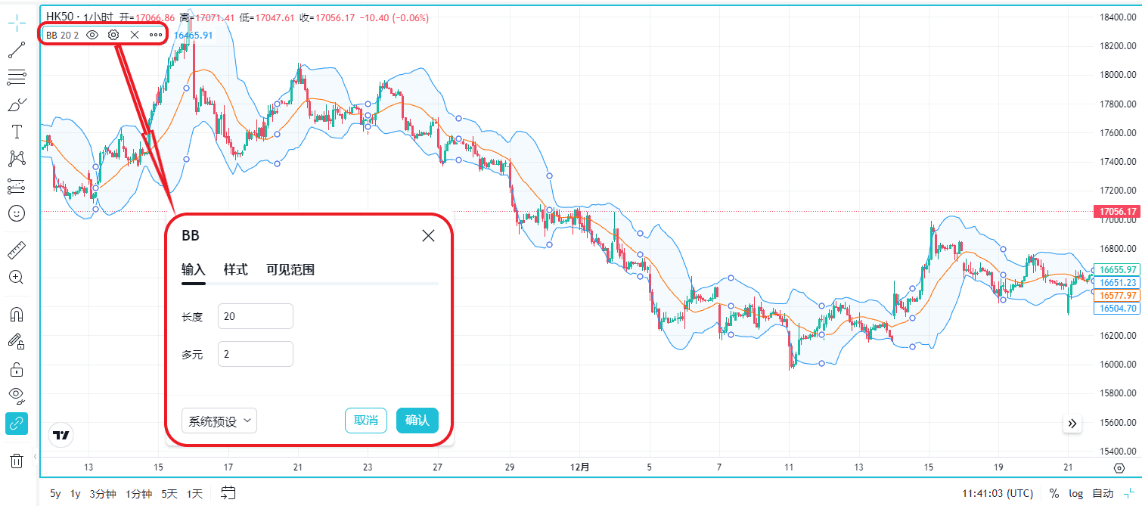
在点击了布林带指标后,指标将自动展现在图表内。
左上角同时会有布林带的菜单显示。
我们可以通过点击其中的设置以输入调整我们想要的数据。
如果大家对
布林带指标有兴趣,可以到ThinkMarkets官网学习该指标。

除了上百种技术指标外,TradingView还提供几十种丰富的画线工具。接下来将以常用的趋势线和斐波那契回撤为例,说明如何使用这些画线工具。
6.1 TradingView趋势线使用教学

点击趋势工具栏里面的
趋势线,再手动在图中画出最合适的趋势线。

在点击了趋势线后,如果是要画出上升趋势线:
首先得找到并单击趋势开始的最低点(A),
再往右拉,途中尽可能触碰到多个支撑点,一直到图表最右边,再单击结束(B),
一条上升趋势线就完成啦!
6.2 TradingView斐波那契教学

我们可以点击斐波那契工具栏里面的斐波那契回撤,再手动在图中画出该指标。
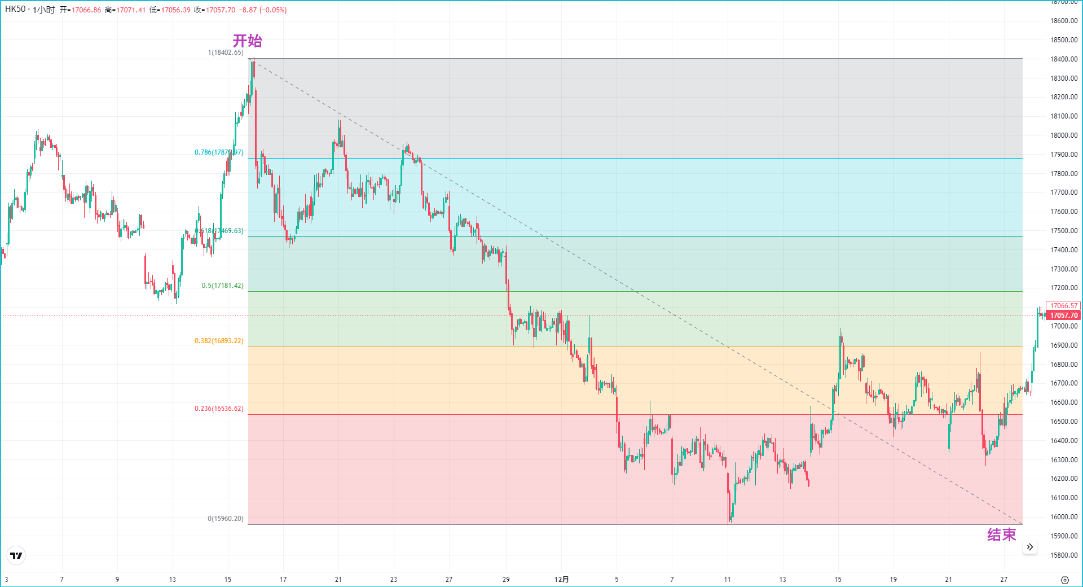
在点击了斐波那契回撤后,如果是要画出回弹区:
首先得找到并单击趋势开始的最高点(开始),
再往右下拉,,一直到图表最右边与近期回弹的价位,再单击结束(结束),
斐波那契回撤区就完成啦!
在Tradingview官网里,这项功能需要付费才能被解锁。而在ThinkTrader,该项功能是免费的。
我们可以通过该功能同时显示最多8个图表,让我们能减少疏漏并更好地观察相关的产品。

- 点击a展开多个图表视窗选项。
- 其中有多种选项,从1个到8个,其方式更是应有尽有。
- 当进入到多视窗时,我们可以选择需要再全部窗口同步哪些讯息,只需将我们想同步的讯息点亮即可。
- 现在主视窗就会变成多视窗,每个视窗都是一个独立个体(除非同步了特定讯息)点击单个视窗再点击金融产品代号将可独自将该视窗切换到该产品,时间周期切换亦是如此。
在Tradingview的官方图表内,也有这项回测功能,我们能通过以下的方式进行图表重播,回放之前在图表中发生的事情,与价格的跳动并进行交易回测。
下图展示了该如何在Tradingview官网图表进入到回测模式与选择回测时间区域。
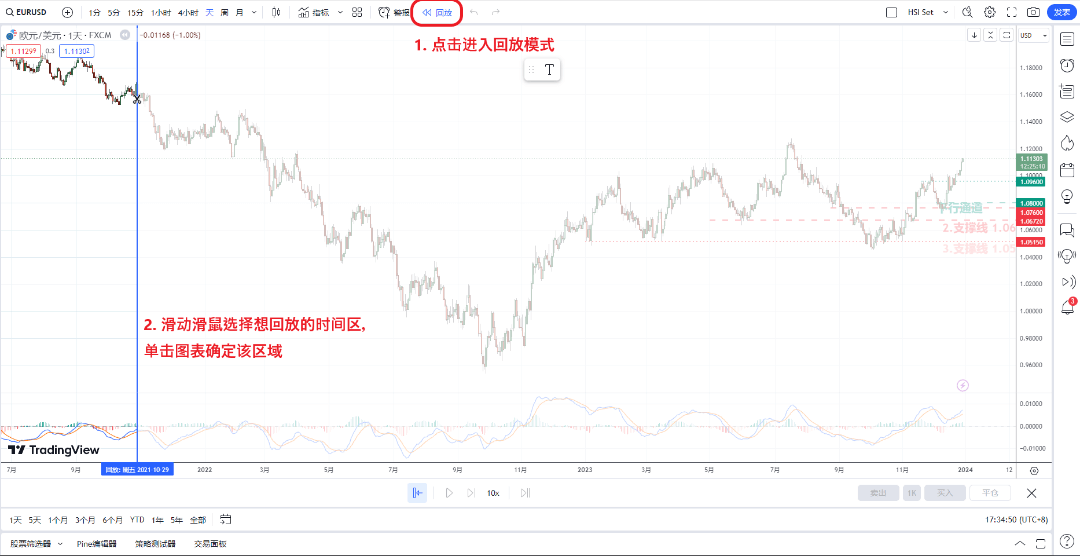
在进入到回测模式后,以下的步骤将向我们展示如何在回测的同时进行买卖测试。

- 控制台:从左到右按键分别为:跳至,播放,前进,回放速度,以及跳转到实时图表
- 买卖按钮:在回放同时,可以进行买卖,并允许选择以多少手进单。
但所谓回测,就是要最贴近现实的状况才能准确的呈现出交易策略的可行性,但如果使用Tradingview官方的回测,有许多的细节会与实际情况有所差别。
比如说交易点差与实时反应,在Tradingview官网并不能被显示到。考虑到这方面的因素,ThinkMarkets自己也推出了一个交易复盘回测功能,以尽可能弥补该短板。
我们可以通过图中红色方格内的按键进入到复盘回测中。
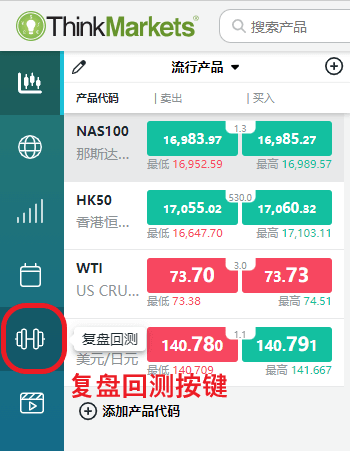
除了上方提及的主要功能外,TradingView图表中还有一些其它实用的设置技巧:
9.1 图表设置
微调图表内的资讯与设置,可以通过右上方的设置,导出图表设置栏,并在里面寻找我们想调整的数据。
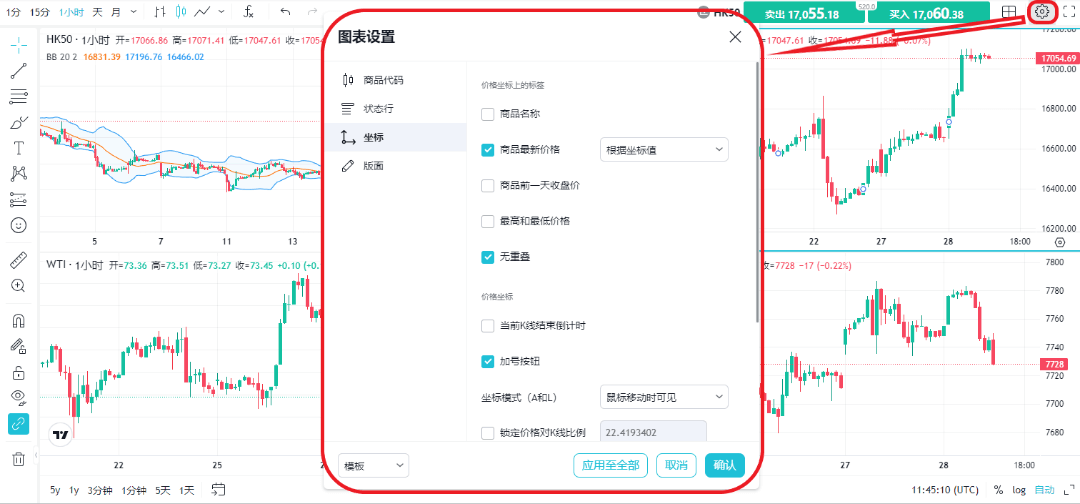
9.2 图表类型设置
- K线图方式呈现。只需通过以下步骤即可简单切换图表呈现方式:
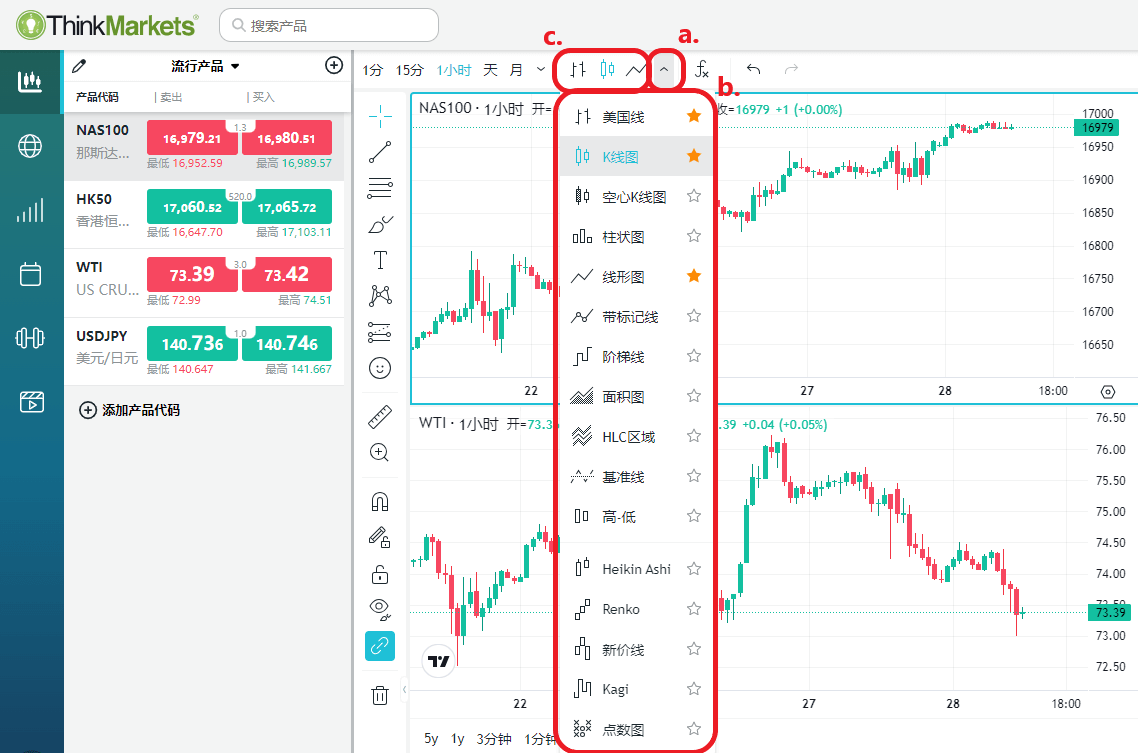
- 点击a展开图表呈现方式的选项。
- 展开后,在b处只需单击想要的呈现方式便便可切换至该选项,而点亮星星则可以把相关选项导出到上方。
- 该点亮的选项将被钉在这。一般用户都会使用K线图,美国线,或者线型图。
9.3 时区设置
不同国家所在的时区会有所不同,我们可以通过点击右下角的时间,展开时区选项后即可把时区换成我们所在的区域。
上海,香港与台北的时间都一致在UTC+8。
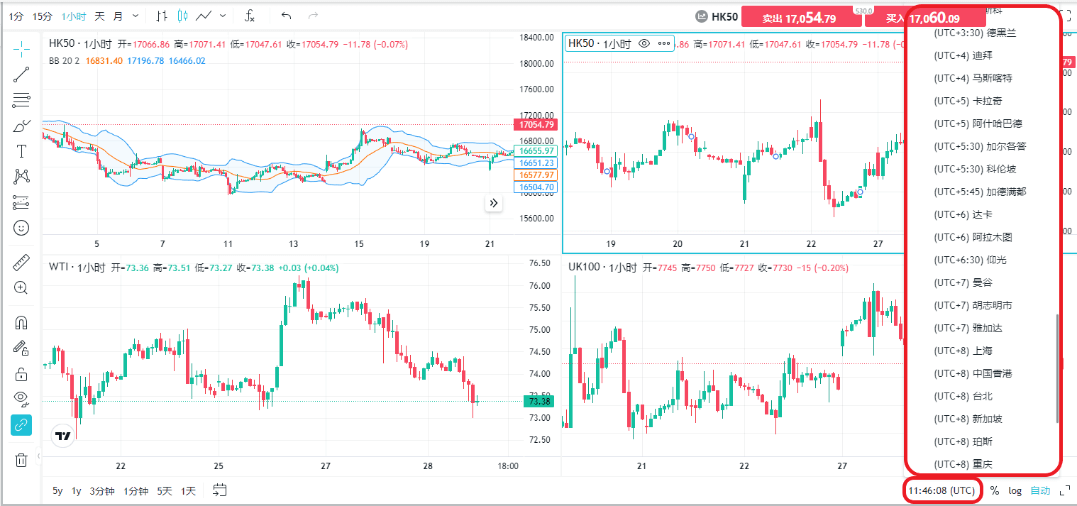
9.4 查看历史图表
通过下图左下角的日期标志可点开日历,我们能通过点击日历上的日期,确定并将图表回调到该日期上。

除了以上回看过往指定的时间,我们也可以通过平台的回测功能进行复习与从中改进。
直接使用在第一章节中注册的模拟账户,便可免费使用TradingView图表进行模拟交易。在报价视窗中找到想要模拟交易的产品,点击其报价,便会弹出交易窗口。
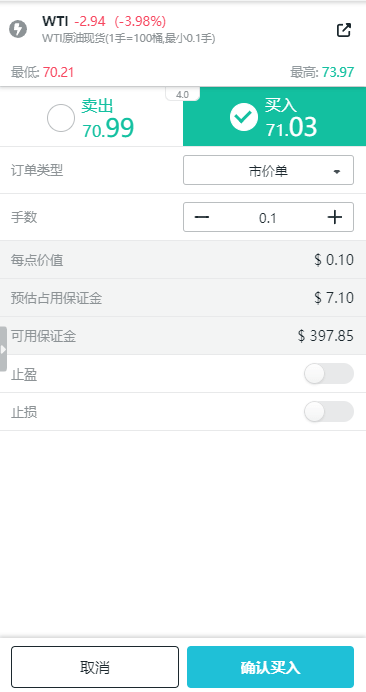
许多经纪商支持TradingView图表,而ThinkMarkets智汇,是仅有的几家直接将TradingView图表内置在交易平台中经纪商。
智汇持有英国FCA、澳洲ASIC、塞浦路斯CYSEC和日本金融厅等监管牌照,在ThinkTrader平台提供最高500倍杠杆,仅需50美金便可交易4000种环球金融产品。
点击图表右上角头像图标,在弹出窗口再点击“
注册真实账户”,即可免费注册真实账户,仅需一分钟即可完成。或是点击下方按钮进行注册:
